看了學了Ubuntu中用VirtualBox虛擬機安裝Windows XP這個教程,真的可以拋棄你們的 Windows了(當然不包括虛擬機里的)。
看完這個教程之后,網上銀行?淘寶?CS?魔獸?一個都不能少,好了,教程開始。
今天要說的虛擬機是Oracle出品的免費虛擬機:VirtualBox,這款虛擬機大小之后47M,功能卻很強大!下載完成后直接雙擊就可以安裝了。
看完這篇之后,還有重要一篇在這里:VirtualBox虛擬機XP與宿主機Ubuntu互訪共享文件夾
VirtualBox 是一款功能強大的 x86 虛擬機軟件,它不僅具有豐富的特色,而且性能也很優異。更可喜的是,VirtualBox 于數日前走向開源,成為了一個發布在 GPL 許可之下的自由軟件。
VirtualBox 原先是德國一家軟件公司InnoTek所開發的虛擬系統軟件(已被SUN收購,而SUN已被Oracle收購),它不僅具有豐富的特色,而且性能 也很優異。VirtualBox 可以在 Linux 和 Windows 主機中運行,并支持在其中安裝 Windows (NT 4.0、2000、XP、Server 2003、Vista)、DOS/Windows 3.x、Linux (2.4 和 2.6)、OpenBSD 等系列的客戶操作系統。假如你曾經有用過虛擬機軟件的經歷的話,相信使用 VirtualBox 不在話下。即便你是一個新手,也沒有關系。
首先下載VirtualBox虛擬機,本人下載的是面向Ubuntu 10.04的virtualbox-3.2_3.2.6,直接下載地址點擊這里。
下載完成得到這個文件:

雙擊virtualbox-3.2_3.2.6-63112~Ubuntu~lucid_i386.deb打開開始安裝:

狀態:所有依賴關系都已滿足,這樣就說明可以安裝了!點擊安裝軟件包,需要輸入密碼的。接下來彈出的窗口直接點擊前進,再點擊前進!第二個前進點擊以后可能 會無反應一段時間,不要擔心,等他自己處理好就行了:
VirtualBox虛擬機已經安裝在Ubuntu中了,在應用程序——系統工具——Oracle WM VirtualBox

至此VirtualBox虛擬機已經完成安裝了,接下來就是配置了。
打開VirtualBox以后會彈出一個窗口,如圖:



這個還用得著多說了嗎?操作系統和版本根據自己喜歡,今天我們的教程是安裝Windows XP,那就這樣選擇,名稱盡量簡單,我這里就用LinuxIDC.com。 填好后點擊下一步:


選中創建新的虛擬硬盤(除非你以前使用過這個虛擬機,并且創建了),然后我們點擊兩次下一步

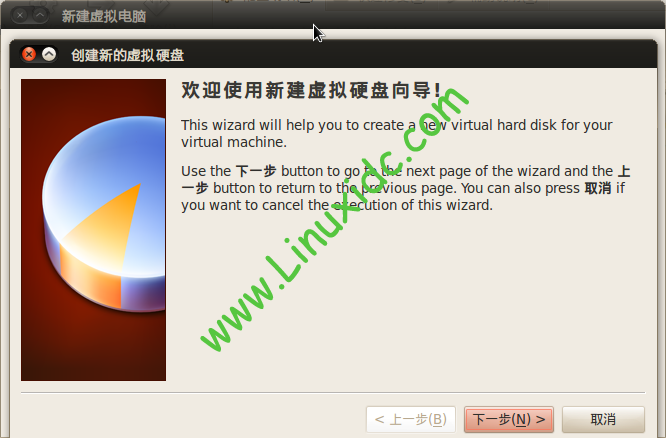
建議選擇動態擴展,(動態擴展是可以后面調整的,固定大小,顧名思義是不可調整的)

點擊下一步: 大小自定義,我這里選擇10G,根據需要多大就分出來多大,不用太大,以后不夠了還可以自己增加虛擬磁盤;位置可以選擇Windows分區,因為這樣不會占用Ubuntu分區的空間,缺點是每次啟動虛擬機前需要手動掛在一次你放虛擬機的位置(很簡單:位置——你放虛擬機的分區)。

現在系統將根據剛才所列的參數創建一個新的虛擬電腦。

設置完沉點擊下一步,點擊完成,這樣我們的第一個虛擬機就新建完了!如圖:

接著切換到介質選項卡,點擊虛擬光盤,然后點擊后面的文件瀏覽圖標,打開如圖界面:
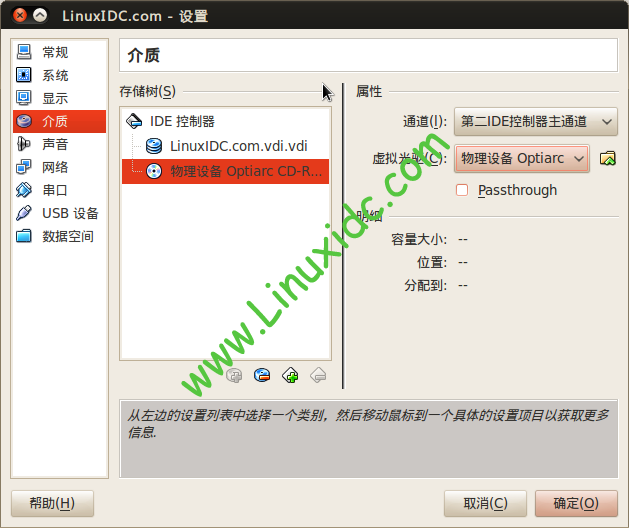
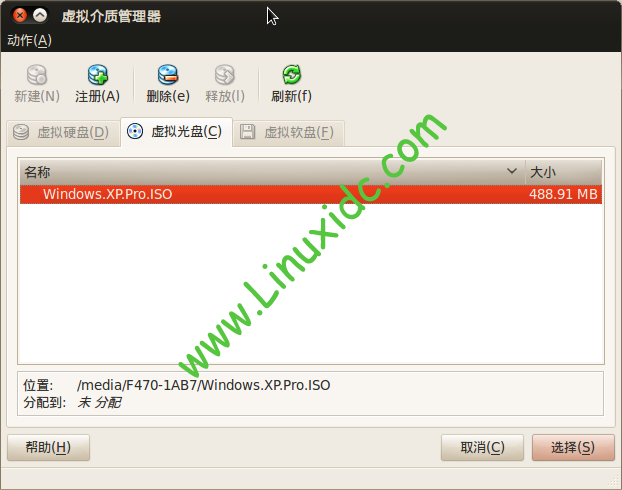
點擊注冊,定位到你電腦里面的光盤鏡像,定位后點擊右下角的選擇,再確定就可以了!如果你是使用光驅和光盤安裝的話就選中物理光驅,選中你的光驅點擊確定 就可以了!

新聞熱點
疑難解答